Win7系统输入法图标不显示了如何处理
发布时间:2018-03-30 15:00:33 浏览数: 小编:kunyi
有些朋友在操作win7系统的过程中,有时候会发现自己的输入法图标忽然消失了,没办法切换输入法。接下来小编就为大家带来解决输入法图标消失的方法,有兴趣的朋友一起来学习一下吧。
相关推荐:技嘉P34W v5笔记本GHOST WIN7 64位专用干净版系统V2018.03
1、常规方法:
打开【控制面板】-【区域和语言】,在【键盘和语言】标签下点击更改键盘,如下图:
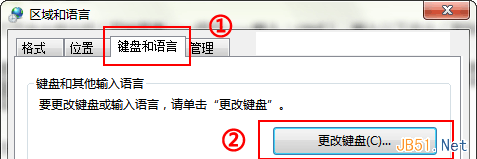
在弹出来的窗口中,在【语言栏】标签下点选停靠于任务栏。
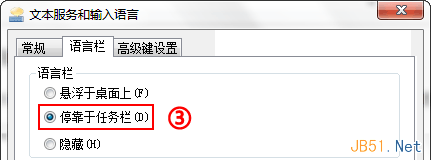
经过上面的设置一般情况下就可以恢复正常了。
如果任务栏输入法图标还是不显示,就按下面方法解决。
2、命令法
点击【开始】,在所有程序下的搜索框中输入CMD,打开命令提示符。
复制下面粘贴到命令提示符下并回车
reg add HKCU\Software\Microsoft\Windows\CurrentVersion\Run /v "ctfmon.exe" /t REG_SZ /d "C:\WINDOWS\system32\ctfmon.exe" /f
然后重启机器,问题即可解决!
也可以按Win+R(Win键就是Alt右边那个)打开运行,输入以上命令,直接点击确定,或者回车,重启机器!
上述就是小编今天想要带给大家的内容了,如果你喜欢小编带来的这篇教程,不妨把它收藏起来或者分享给你的朋友吧。
上一篇: win7系统excel打不开的解决办法
下一篇: 修改win7系统文件图标大小的方法


















